Kompletní návod
V následujících řádcích se Vám pokusíme co nejjednodušeji vysvětlit jak se k webináři přihlásit. K vysílání webináře používáme program ZOOM, který vám doporučujeme nainstalovat si do vašeho počítače nebo mobilu. Pokud si ho nenainstalujete, budete muse webinář sledovat přes internetový prohlížeč, kde bohužel nejsme schopni zajistit 100% kvalitu.
Vyberte (klikněte) si z následujících možností:
Během pár dní po zaplacení webináře vám přijde email s potvrzením o zaplacení a klikacím odkazem na webinář. V den jeho konání na něj klikněte cca 15 minut před začátkem. Zobrazí se Vám stránka s popisem a detaily, kde prosím klikněte na Použít aplikaci ZOOM.
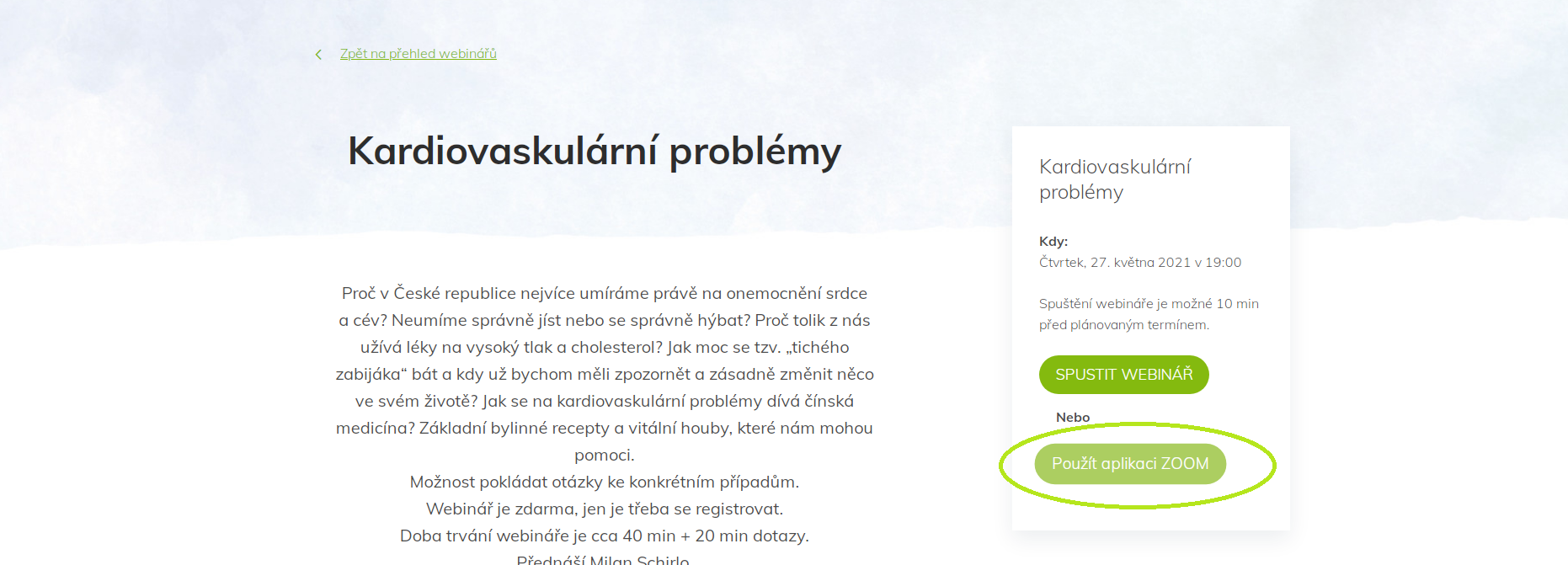
Následuje krok přihlášení do aplikace, zde prosím vyplňte svůj e-mail a jméno. Používejte prosím údaje, které jste uvedli v objednávce. Nasledně stiskněte Join Webinar.
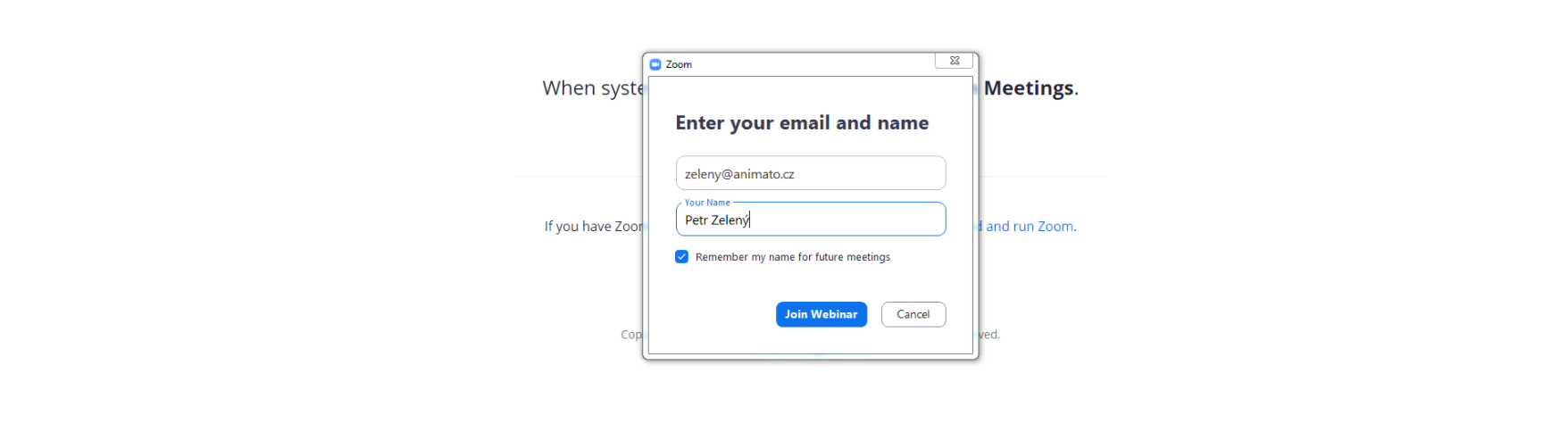
Následně se zobrazí poslední tabulka týkající se připojení zvuku, stiskněte Join Audio by Computer a máte vyhráno.
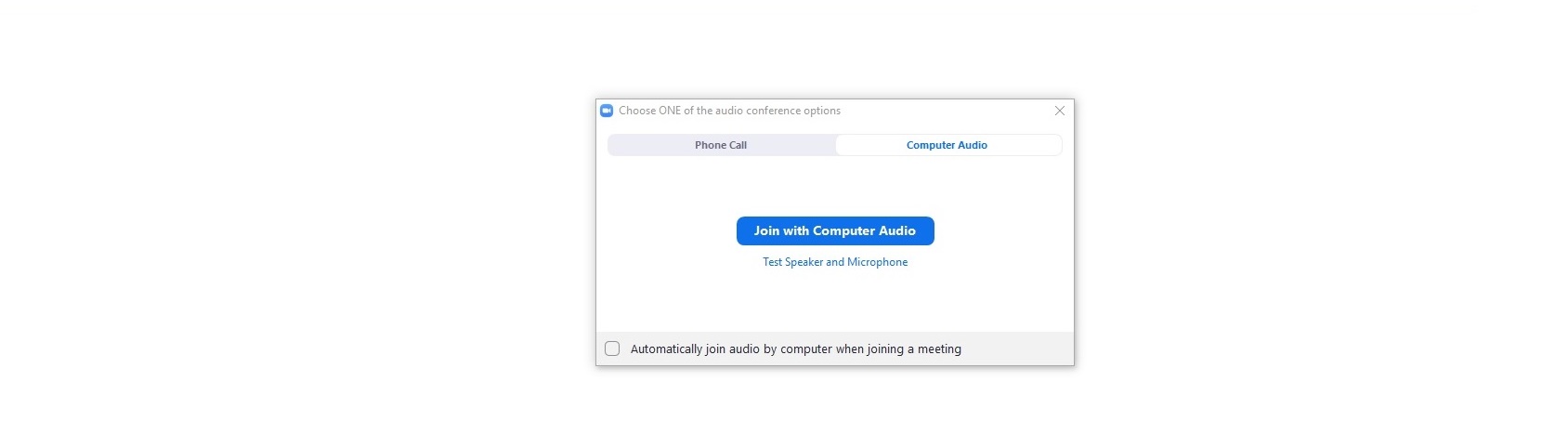
Nyní by měl být ZOOM spuštěn, správně nastaven a webinář běžet :-)
V případě jakýchkoliv problémů nebo dotazů neváhejte kontaktovat naši technickou podporu na telefonu +420 720 192 985
2) Nemám nainstalovaný program ZOOM a chci si ho nainstalovat
Program ZOOM je spolehlivý, profesionální a zcela bezpečný program, jeho instalace není vůbec složitá. Začněme stažením instalačního soubouru, klikněte zde.
Zobrazí se stránka, kde stiskněte tlačítko Download u první možnosti Zoom Klient for Meetings
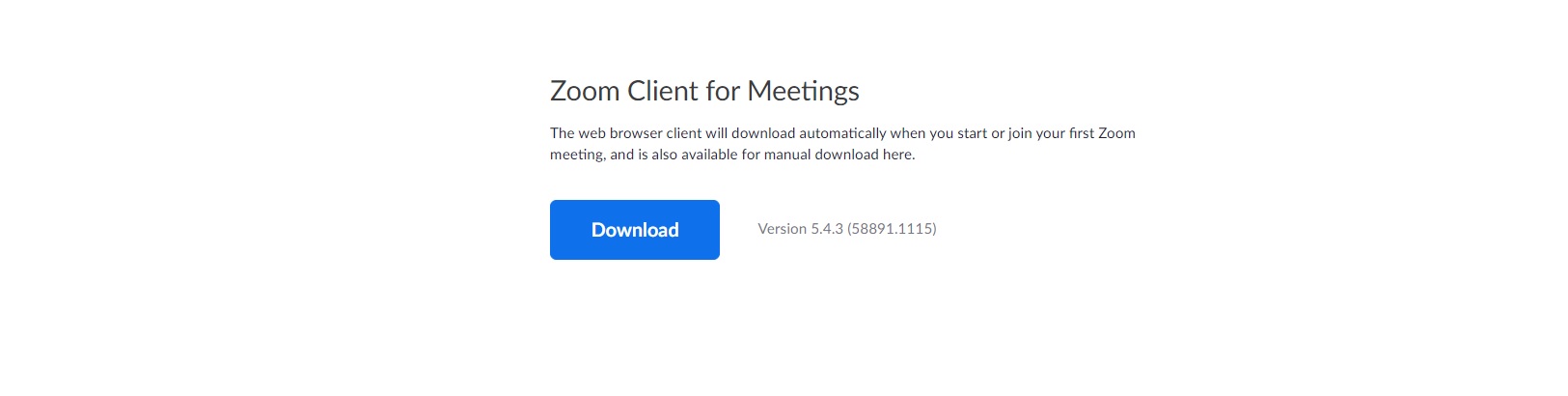
Začne se stahovat instalační program, po jeho stažení ho otevřete a program nainstalujte jako jakýkoliv jiný program.
ZOOM je možné si samozřejmě nainstalovat i do mobilních zařízení.
Pro zařízení Apple použijte App Store a nainstalujte aplikaci ZOOM
Pro zařízení se systémem Android použijte Google obchod a nainstalujte aplikaci ZOOM.
Pokud nastanou s instalací problémy, volejte naši technickou podporu na telefonu +420 720 192 985.
Nyní máte program ZOOM úspěšně nainstalovaný a můžete pokračovat podle bodu 1, na něj se dostanete kliknutím zde.
3) Nemám nainstalovaný program ZOOM a nechci si ho nainstalovat (silně nedoporučujeme)
Upozornění: Tuto variantu nedoporučujeme, protože nejsme schopni zajistit 100% kvalitu přenosu. V Internet explorer dokonce webinář spustit nejde vůbec!
Pokud jste se přesto rozhodli, že chcete koukat na webinář v internetovém prohlížeči postup je následující:
Během pár dní po zaplacení webináře vám přijde email s potvrzením o zaplacení a klikacím odkazem na webinář. V den jeho konání na něj klikněte cca 15 minut před začátkem. Zobrazí se Vám stránka s popisem a detaily, kde prosím klikněte na Spustit webinář, jen se prosím ujistěte, že používáte prohlížeč Safari, Google chrome, Mozilla Firefox nebo Microsoft Edge.
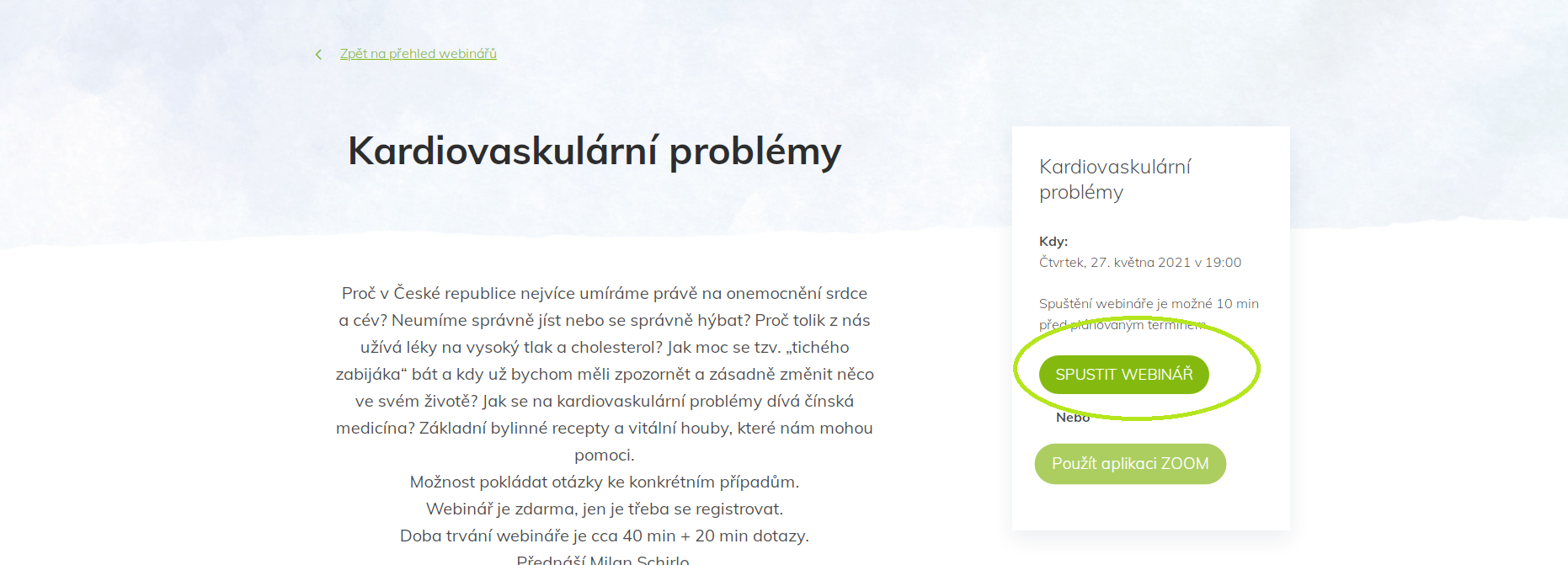
Zobrazí se vám okno s videem webináře. Teď jen stiskněte Join Audio by Computer. A máte hotovo.
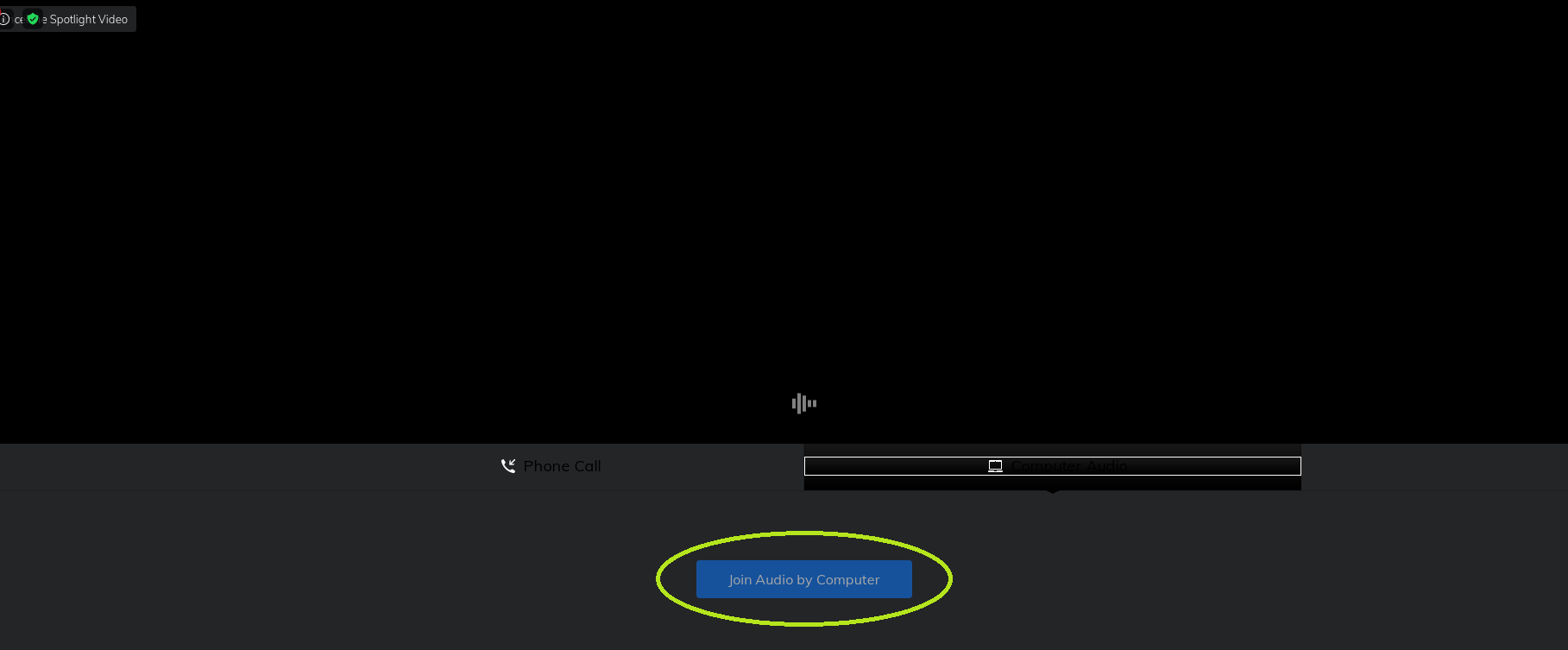
V případě jakýchkoliv problémů kontaktujte technickou podporu na telefonu +420 720 192 985 nebo se připojte přes námi doporučovaný program ZOOM, pro návod na jeho instalaci klikněte zde.